La fusion de fichiers PDF est essentielle si vous souhaitez regrouper toutes les informations importantes dans un seul fichier, plutôt que de les rechercher dans plusieurs fichiers. Cet article vous fournira des informations sur les dix principaux logiciels de fusionneur de PDF en ligne et hors ligne, ainsi qu'une présentation complète de chaque programme, afin que vous puissiez choisir celui qui répond le mieux à vos besoins. Poursuivez votre lecture et choisissez celui dont vous avez besoin.
Les 5 meilleurs outils de fusion de PDF pour les ordinateurs
Si vous souhaitez trouver un fusionneur de PDF sur votre ordinateur, vous devez prendre en compte un grand nombre d'éléments tels que les caractéristiques, les avantages et les inconvénients. Pour que vous puissiez choisir rapidement celui dont vous avez besoin, nous avons listé ici les 5 meilleurs fusionneurs de PDF avec leurs caractéristiques, leurs avantages et leurs inconvénients.
1. UPDF - No1. fusionneur de PDF avec intégration de l'IA
Lorsqu'il s'agit de fusionner des fichiers PDF, UPDF est un excellent choix pour les utilisateurs de Windows et de Mac. Vous pouvez combiner des fichiers PDF en un seul fichier PDF grâce à un processus par lots en quelques secondes. Il prend en charge non seulement les fichiers PDF émergents, mais aussi les images. Vous pouvez également réorganiser les pages après la fusion. De plus, avec UPDF, vous pouvez visualiser, modifier, convertir, OCR, crypter, organiser et annoter les fichiers PDF sans aucun problème. Vous pouvez télécharger UPDF directement via le bouton ci-dessous pour tester ces fonctionnalités.
Windows • macOS • iOS • Android 100% sécurisé

Pour plus de détails, vous pouvez consulter la liste ci-dessous.
Caractéristiques principales :
Afin de répondre aux exigences de toutes les manipulations de PDF, l'éditeur de PDF inclut toutes les fonctionnalités dont vous pourriez avoir besoin.
- Vous pouvez surligner, souligner et barrer du texte dans votre document PDF grâce à ses fonctionnalités avancées. Des notes autocollantes, des formes différentes et des commentaires peuvent également être ajoutés.
- Vos fichiers PDF peuvent également être signés par vous et partagés avec vos amis ou collègues.
- En outre, vous aurez un contrôle total sur la mise en page et la conception de votre document PDF. Avec UPDF, vous pouvez également modifier le texte et les images de vos fichiers PDF.
- L'utilisation de UPDF comme convertisseur et créateur de PDF vous permettra d'exporter vos fichiers PDF vers Microsoft Word, Excel, etc.
- Il intègre ChatGPT. UPDF AI vous aide à traduire, résumer, expliquer, écrire et réécrire des PDF. Vous pouvez également poser des questions à l'IA. (!!! Précisons que UPDF vous offre UPDF AI Illimité maintenant.)
- Vous pouvez modifier et créer des formulaires PDF à remplir.
Pros
- Il est compatible avec Windows, Mac, iOS et Android. Une licence à un prix abordable est suffisante pour 4 plateformes.
- Interface utilisateur ergonomique et épurée sans sacrifier sa richesse fonctionnelle.
- Vous pouvez réorganiser les pages après les avoir fusionnées.
- Vous pouvez supprimer, extraire, remplacer et faire pivoter n'importe quelle page après la fusion.
- Vous pouvez également discuter avec vos PDF, les éditer, les annoter et les convertir.
- 100% sûr et fiable.
UPDF possède tant de fonctionnalités liées aux PDF qu'il vaut la peine de l'essayer. Téléchargez UPDF en cliquant sur le bouton ci-dessous pour le tester.
Windows • macOS • iOS • Android 100% sécurisé
2. Adobe Acrobat
Cet outil est l'un des plus anciens outils de fusion de PDF sur le marché. Il vous permet de fusionner des fichiers PDF avec Adobe. Outre la division et la fusion de fichiers PDF, Adobe Acrobat Pro DC vous permet de gérer le même document en supprimant, pivotant, arrangeant, insérant et remplaçant des pages selon les besoins.
Cependant, cet outil est très cher et il est un peu envahissant, car il comporte de nombreuses fonctions dont nous n'avons en fait pas besoin. Il est également difficile pour les utilisateurs de trouver la position des outils dont ils ont besoin. En ce qui concerne l'interface, vous constaterez que l'interface d'Acrobat est un peu démodée. Plus important encore ? Acrobat est très lent et peut se bloquer lorsque vous ouvrez des fichiers PDF volumineux. Au contraire, UPDF est beaucoup plus rapide et vous pouvez ouvrir un gros fichier PDF en quelques secondes ! En savoir plus sur la comparaison entre Adobe Acrobat et UPDF.
Pros
- Adobe prend en charge la fusion de PDF, Word, Excel, pages web, fichiers audio et vidéo en un seul PDF.
- Permet d'identifier et de classer rapidement les pages grâce aux vignettes.
- Permet la fonctionnalité tant désirée de glisser-déposer.
- Nombreuses fonctions avancées pour modifier les PDF, les convertir, les organiser, etc.
Cons
- Il est assez coûteux.
- La vitesse d'ouverture et de chargement des fichiers PDF est faible.
- Il est compliqué à utiliser.
3. PDFSam Basic
PDFSam Basic est à la fois un outil de fusion et de division de PDF. Vous pouvez choisir de combiner une seule page de PDF ou de personnaliser des plages de pages de PDF, ou des PDF complets, comme vous pouvez le faire avec n'importe quel autre convertisseur de PDF.
En vous permettant de déposer vos signets actuels et d'en ajouter de nouveaux, ce programme va encore plus loin en vous aidant à organiser les signets des documents PDF combinés.
Vous pouvez également ajouter une table des matières au PDF combiné pour faciliter la recherche. Il est également possible de faire pivoter chaque page des PDF, de les mélanger en sélectionnant alternativement des pages de chaque PDF, ainsi que de diviser les PDF en pages prédéterminées, après chaque page, et ainsi de suite, de même que par taille ou par signet.
Cependant, la version de base n'offre que des fonctionnalités limitées, comme le montre l'image ci-dessous. Elle ne propose pas de fonctions avancées, telles que l'édition, la conversion, l'OCR, etc.

Pros
- Permet de faire pivoter les PDF avant de les fusionner.
- Cet outil permet d'ajouter une table des matières.
- En tant que séparateur de PDF, il est également très utile.
- Il est possible de mélanger et d'associer différents types de PDF.
- Prise en charge de la fusion partielle de fichiers PDF.
Cons
- Java est nécessaire pour faire fonctionner cette application.
- Aucune fonction d'édition n'est disponible.
- Aucune fonction avancée n'est disponible.
4. Soda PDF
En tant que fusionneur de PDF, Soda PDF fonctionne à la fois en ligne et sur le desktop. Parmi les outils en ligne de Soda PDF figure la possibilité de fusionner des fichiers PDF. La version en ligne de Soda PDF est plus populaire, mais vous pouvez toujours utiliser la version de bureau pour travailler hors ligne. En prime, elle s'intègre à des fournisseurs de stockage en ligne bien connus tels que Google Drive et Dropbox.
Vous pouvez réorganiser les fichiers PDF que vous souhaitez combiner une fois que vous les avez ajoutés. Vous pouvez modifier la taille et l'orientation des pages, mais les pages PDF restent dans leur format d'origine. Vous pouvez également éliminer toutes les pages inutiles du document d'origine à l'aide de l'outil de division de PDF.
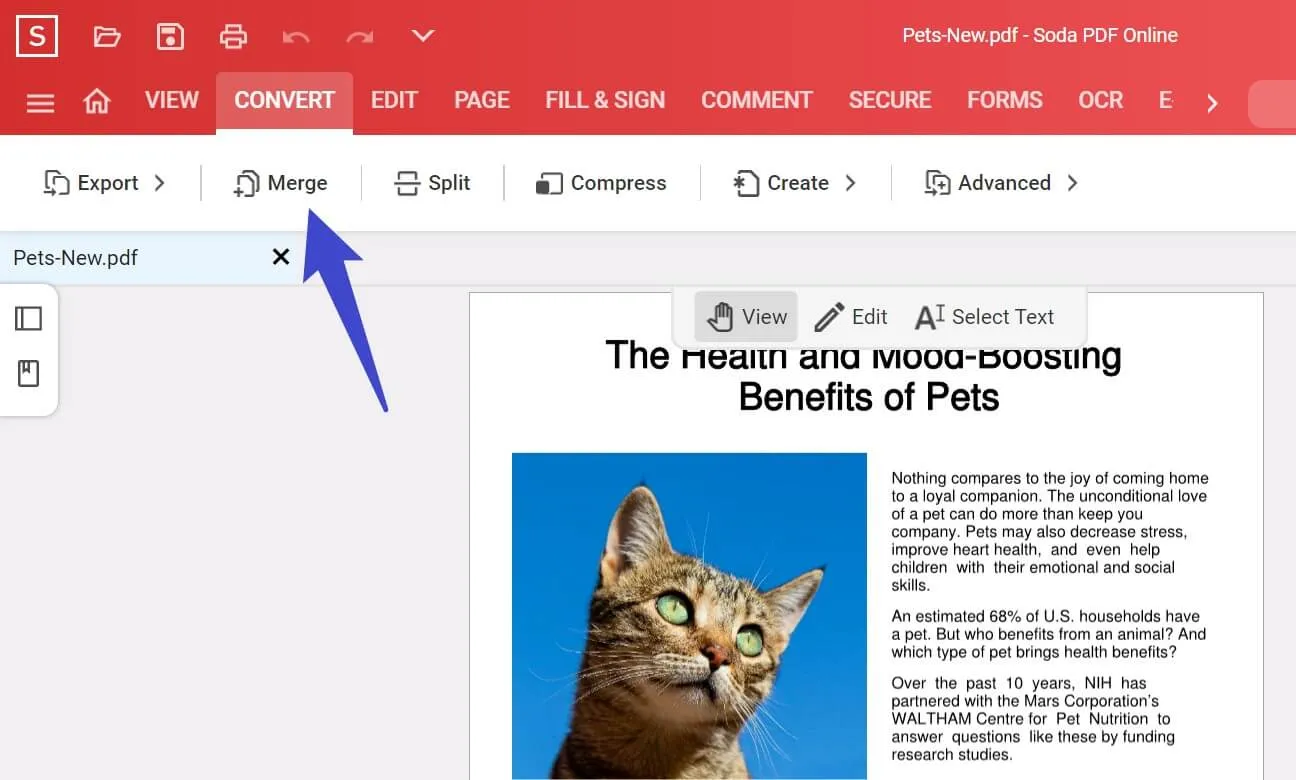
Pros
- Options pour l'importation en masse de PDF.
- Les services de stockage en cloud de Dropbox et de Google Drive peuvent être utilisés conjointement.
- Conserve les dimensions et l'orientation d'origine du PDF.
- Offre un outil de fractionnement des PDF.
- Il est possible d'y accéder à la fois en ligne et hors ligne.
Cons
- Contrairement à la version payante, la version gratuite est limitée en termes d'espace de stockage et d'utilisation quotidienne.
- L'utilisation d'outils en ligne n'est pas sûre, car vous devrez télécharger vos fichiers sur l'internet.
- Il n'est pas stable.
5. iLovePDF
iLovePDF dispose également d'une version d'ordinateur pour ceux qui préfèrent travailler hors ligne. Il vous permet de fusionner plusieurs fichiers PDF, puis de télécharger le résultat.
Une fois les fichiers PDF combinés créés, vous avez la possibilité de les faire pivoter et de les réorganiser par ordre alphabétique, y compris en sens inverse, ou de simplement glisser et déposer les PDF pour définir un ordre spécifique avant l'exportation. Il s'agit d'une option de téléchargement gratuit de PDF combiner.
Pour le stockage des PDF, les services en cloud de Google Drive et de Dropbox sont liés, ce qui permet d'importer et d'enregistrer facilement des fichiers. Grâce aux connexions cryptées, vos documents sont à l'abri des regards indiscrets, tout en permettant des niveaux élevés de productivité.
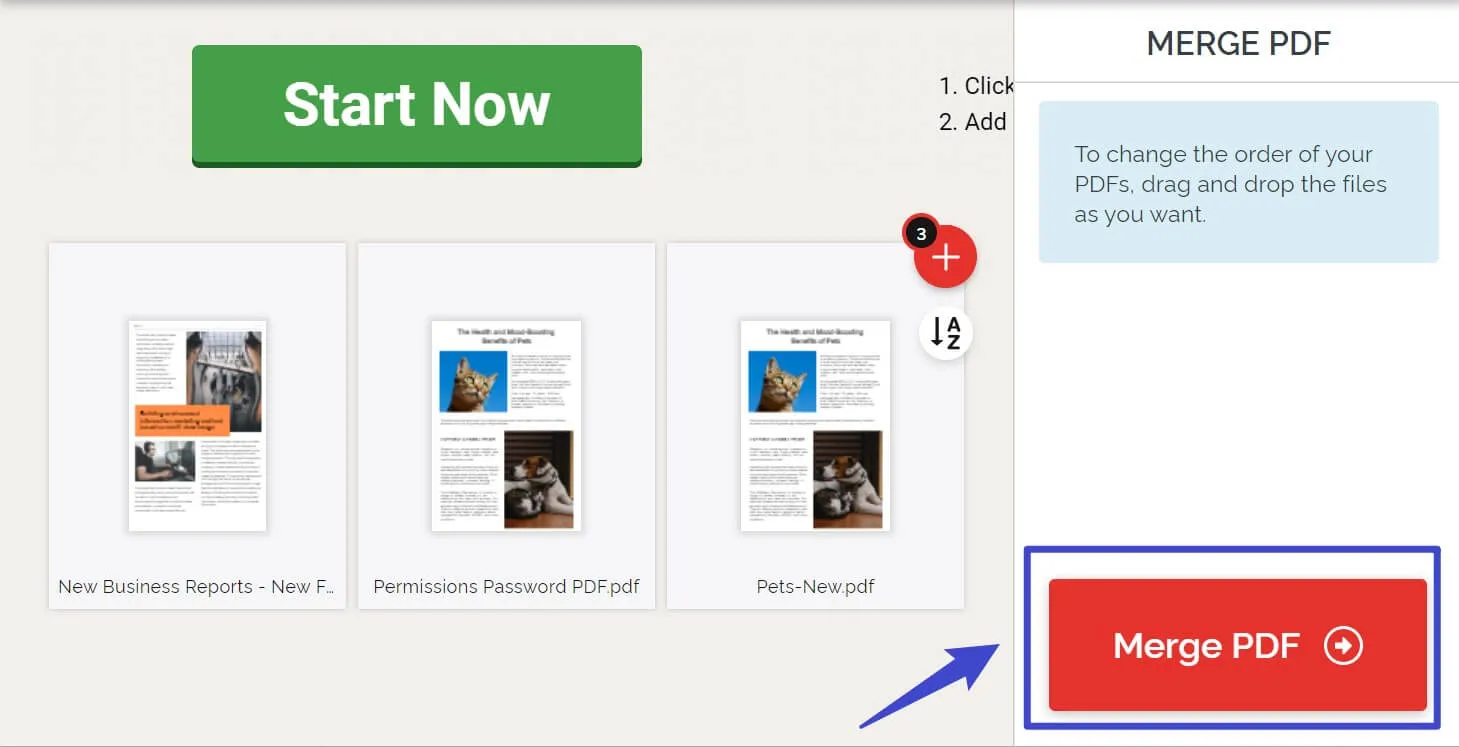
Pros
- Permet de faire pivoter les PDF avant de les fusionner.
- Les services Google Drive et Dropbox sont pris en charge.
Cons
- Une version gratuite limitée.
- La version d'ordinateur ne comporte que quelques fonctionnalités.
- Aucune fonction avancée n'est disponible.
Les 5 meilleurs outils de fusion PDF gratuits en ligne
Pour combiner plusieurs PDF en un seul document, il existe un certain nombre d'applications en ligne de fusion de PDF, gratuites ou bon marché, que vous pouvez utiliser. Mais comment choisir ? Nous avons rassemblé pour vous celles qui présentent des fonctionnalités utiles.
6. PDF Converter - No 1. fusionneur de PDF gratuit
L'utilisation de PDF Converter est un moyen en ligne de combiner des fichiers PDF. Vous pouvez fusionner des PDF, des documents Word, des images et bien d'autres choses encore grâce à un processus de conversion fluide.
Il vous permet de glisser-déposer des fichiers afin de les réorganiser facilement. Pour économiser l'espace de votre ordinateur, vous pouvez compresser votre nouveau PDF une fois qu'il a été créé.
Le seul problème avec cet outil est que vous ne pouvez effectuer qu'une seule fusion gratuite par heure avec PDF Converter. Par conséquent, à moins de passer à la version Premium, vous devrez attendre 60 minutes avant de fusionner d'autres fichiers. Si vous souhaitez passer à la version pro, vous pouvez opter pour un abonnement mensuel, annuel ou unique.
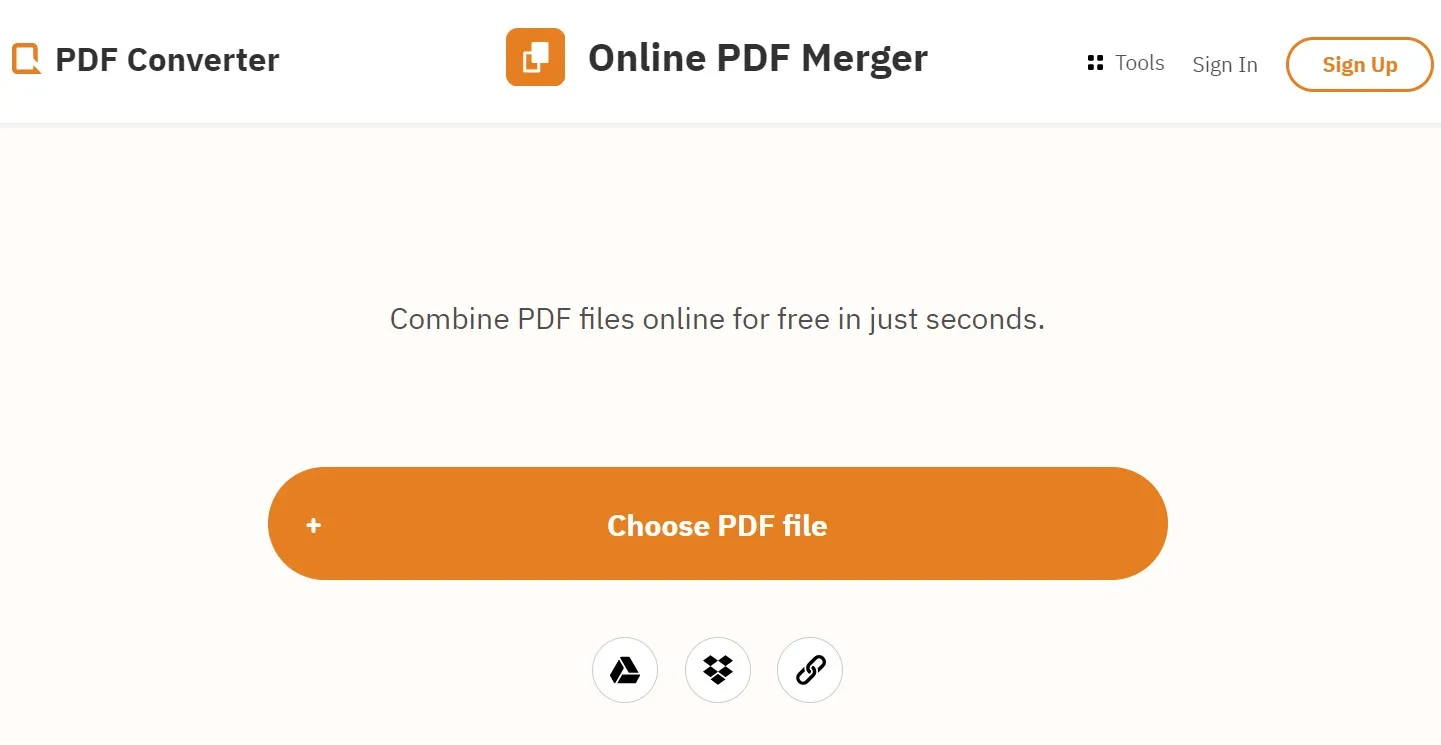
Pros
- Conversion simple et rapide des documents.
- Réorganisation des fichiers par glisser-déposer.
- Possibilité de combiner des fichiers de formats différents.
Cons
- Il ne peut y avoir qu'une seule fusion gratuite par heure.
- Ce n'est que si vous souscrivez à un abonnement premium que vous aurez accès à un service clientèle dédié.
7. Combine PDF Online
Grâce à cet outil de fusion de PDF en ligne, vous pouvez fusionner jusqu'à 20 fichiers PDF ou images en un seul document et réorganiser leurs pages comme vous le souhaitez. Toutes les données des fichiers téléchargés ou produits sont automatiquement effacées au bout d'une heure, ce qui constitue une mesure de sécurité supplémentaire.
Avec Combine PDF Online, vous n'êtes pas obligé de commencer par un seul type de fichier pour en tirer le meilleur parti, contrairement à d'autres applications. Combine PDF peut combiner plusieurs fichiers PDF, qu'ils aient été créés à l'origine au format DOC, JPEG ou PNG.
Outre la combinaison de fichiers, le programme offre également un large éventail de fonctions supplémentaires telles que la conversion de PDF, la création de PDF, la compression de PDF, la rotation de PDF, le déverrouillage de PDF, etc.
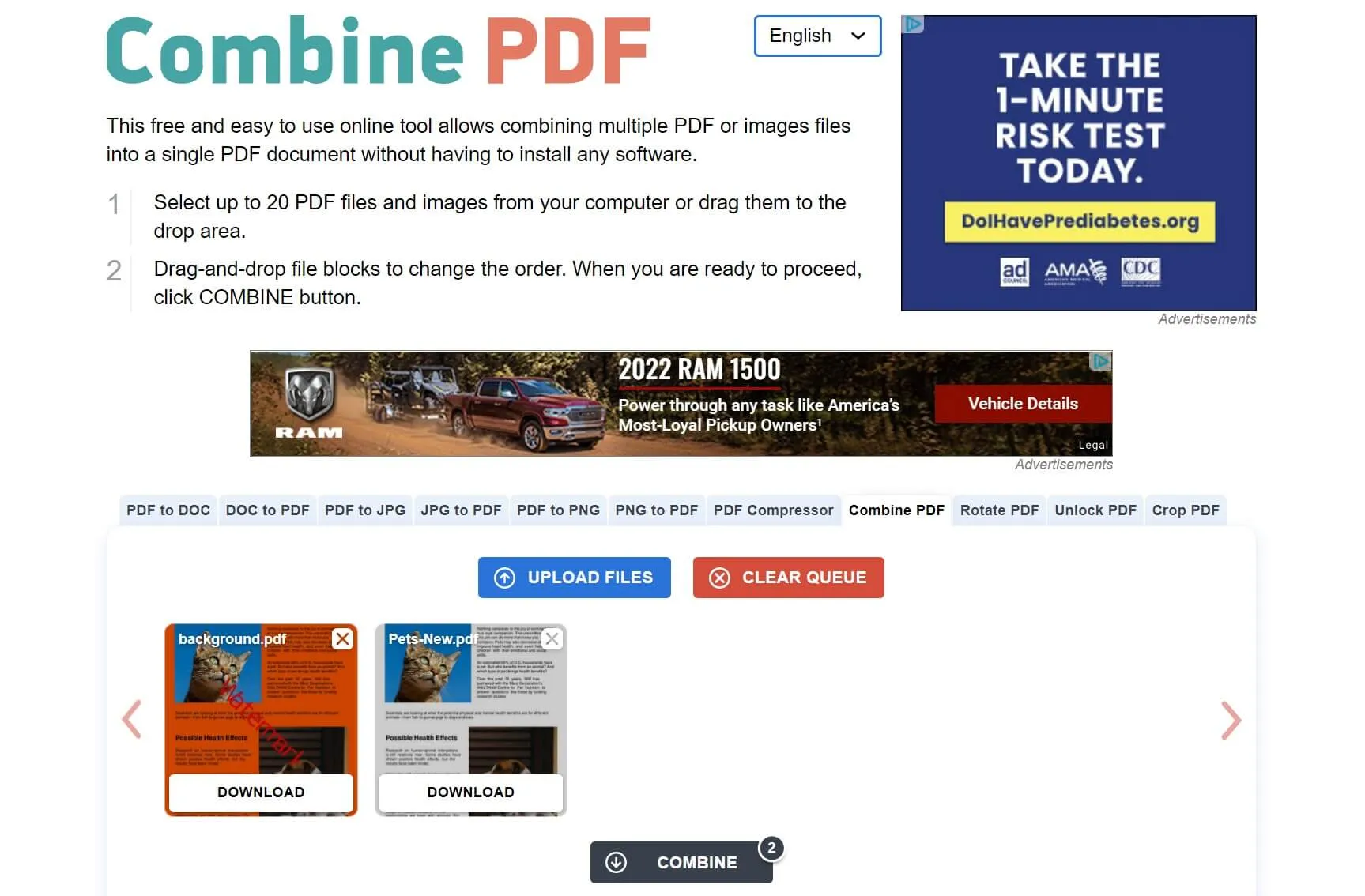
Pros
- Il existe une version gratuite.
- Il prend en charge de nombreuses autres fonctionnalités telles que le déverrouillage des PDF, la compression des PDF, la conversion des PDF, etc.
Cons
- Ses fonctionnalités sont limitées par rapport à d'autres outils.
- Il ne permet de fusionner que jusqu'à 20 fichiers.
- Nombreuses publicités.
Pour fusionner un nombre illimité de fichiers PDF sans être dérangé par les publicités, essayez UPDF.
Windows • macOS • iOS • Android 100% sécurisé
8. DocuPub
Bien que cette application web simple n'ait pas toutes les fonctionnalités offertes par ses concurrents, elle rend le processus de fusion de documents plus rationnel et plus rapide.
Lorsqu'il s'agit de télécharger des fichiers, Microsoft Word, Excel et PowerPoint sont les types de fichiers les plus courants.
La taille des fichiers individuels téléchargés pour la fusion ne doit pas dépasser 20 mégaoctets pour ce logiciel.
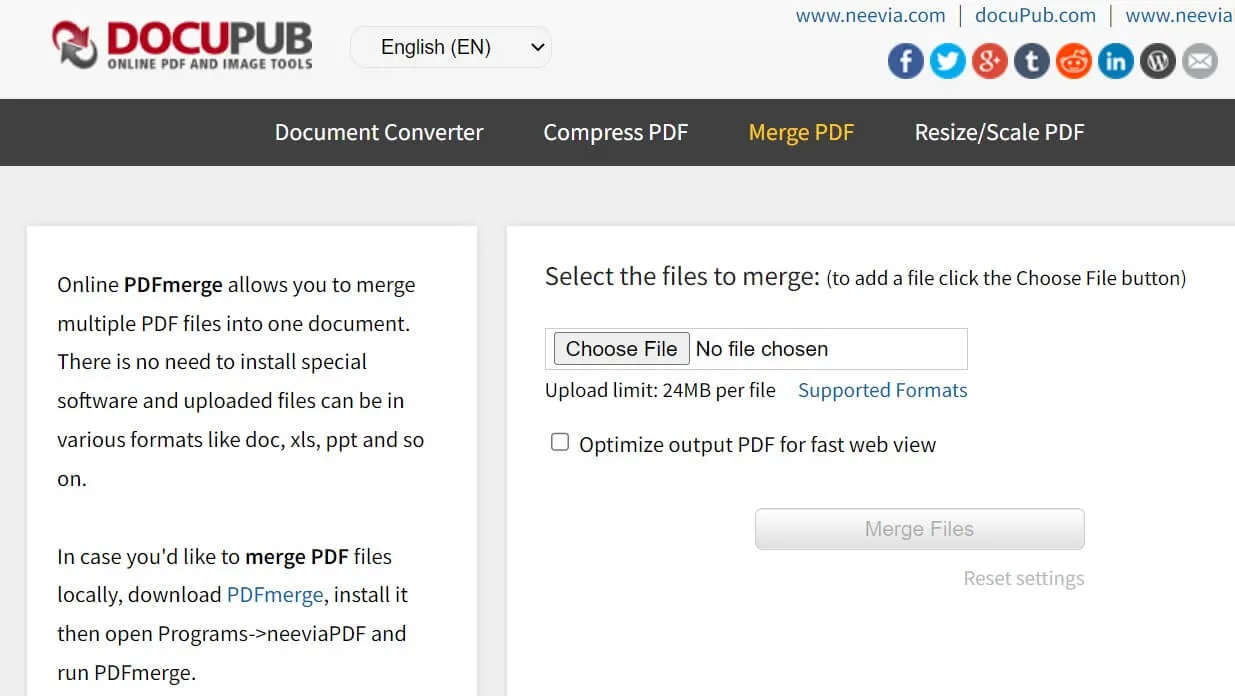
Pros
- Prise en charge de la fusion de plusieurs formats de fichiers.
Cons
- La taille maximale des fichiers est de 20 Mo.
- L'utilisation de services en ligne n'est pas sûre et stable.
9. Adobe Acrobat Online
Au fil des ans, Adobe a pris de nombreuses mesures pour améliorer son produit et proposer de nouvelles fonctionnalités, comme l'entreprise qui a inventé le PDF. Aujourd'hui, elle lance également un outil de PDF en ligne. Cet outil de PDF en ligne peut agir comme une fusion de PDF en ligne pour vous aider à fusionner des PDF en ligne.
Cet outil de fusion de PDF en ligne permet de combiner ou de fusionner des documents en toute simplicité, ce qui n'a rien d'étonnant. Il vous suffit de télécharger les fichiers depuis votre ordinateur et de commencer la fusion.
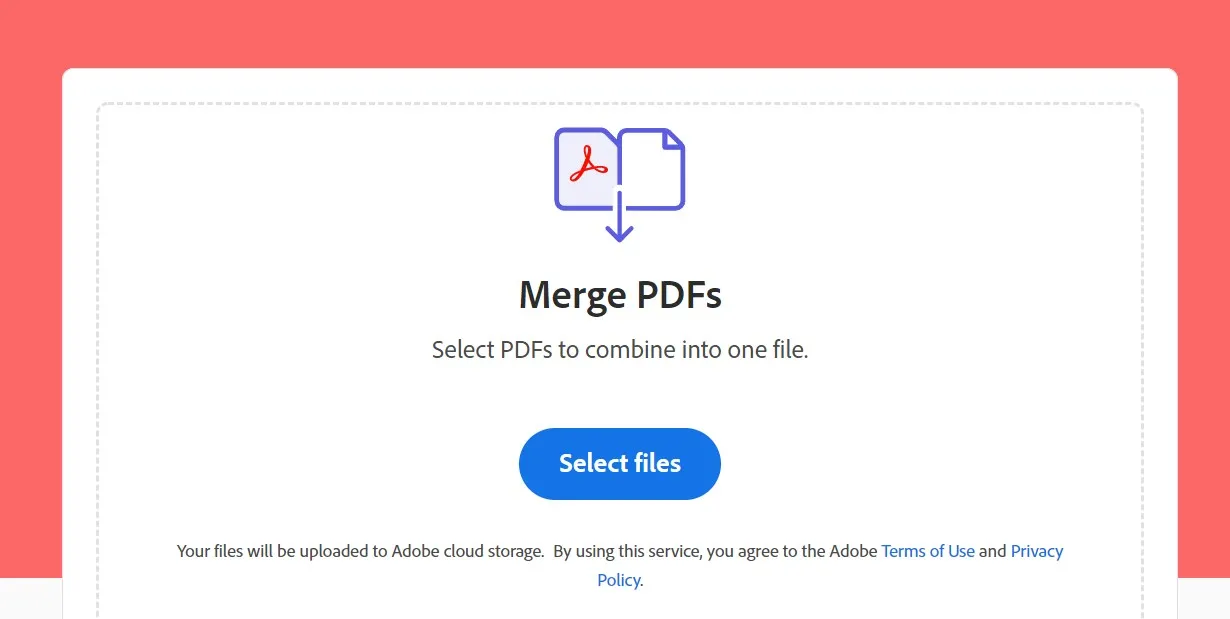
Pros
- Prise en charge de plusieurs formats.
- Entièrement en ligne.
Cons
- Nécessite des abonnements payants.
- La version en ligne n'est disponible que pour une courte période.
10. SmallPDF
Smallpdf est utile si vous ne souhaitez l'utiliser qu'une seule fois. En plus d'être un outil de fusion de PDF en ligne, cette plateforme permet également de modifier les types de documents, de signer les PDF et de sauvegarder les documents.
Vous pouvez glisser-déposer des fichiers pour réorganiser vos PDF à l'aide de la vue miniature de SmallPDF. En outre, lorsque vous combinez des documents, vous pouvez supprimer certaines pages, telles que les pages de couverture ou les feuilles inutiles. Il est possible d'enregistrer le fichier résultant dans Dropbox ou Google Drive après avoir fusionné vos PDF.
Cependant, Smallpdf ne vous permet de traiter que 2 documents par jour. De plus, il possède de nombreuses fonctionnalités limitées qui vous obligeront à passer à une formule supérieure.
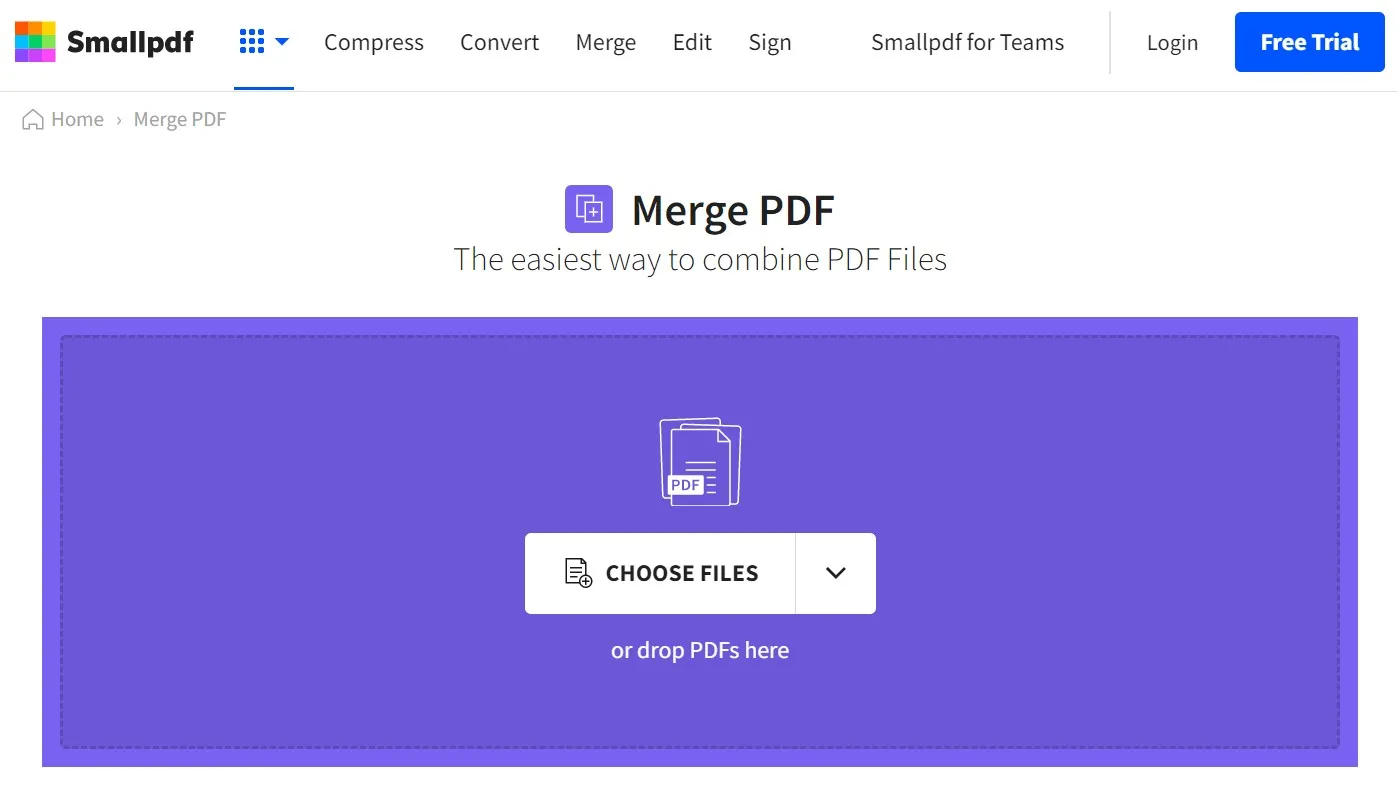
Pros
- Il s'agit d'outils permettant de convertir des documents.
- Des pages individuelles peuvent être supprimées lors d'une fusion.
Cons
- De nombreuses fonctionnalités nécessitent une mise à niveau vers l'abonnement payant.
- Traiter jusqu'à 2 documents par jour.
Comparaison des 10 meilleurs fusionneurs de PDF avec un graphique
Pour vous aider à vous faire une idée plus précise de le meilleur outil de fusion de PDF, nous comparons ici tous ces outils.
| Systèmes | Prix | Limites | Note | |
| UPDF | Windows, Mac, iOS, et Android | 29,99 €/an 49,99 €/perpétuel | Non | 4.8 |
| Adobe Acrobat | Windows, Mac, iOS, et Android | 287,88 €/an | Non | 4.8 |
| PDFSam Basic | Windows, Mac, Linux | Gratuit | 1. Java est nécessaire pour exécuter cette application 2. Seules quelques fonctionnalités sont disponibles | 3.0 |
| Soda PDF | Windows, iOS et Android (pas de version Mac) | Pro : 90€/an Standard : 87€/an | Interface démodée | 4.0 |
| iLovePDF | Windows, Mac, iOS, et Android | 48 €/an | Caractéristiques insuffisantes | 3.2 |
| PDF Converter | Web | Gratuit | Il ne peut y avoir qu'une seule fusion gratuite par heure | 3.0 |
| Combine PDF Online | Web | Gratuit | Ne permet de fusionner que jusqu'à 20 fichiers | 3.2 |
| DocuPub | Web | Gratuit | La taille maximale du fichier est de 20 Mo | 3.1 |
| Adobe Acrobat Online | Web | Gratuit | 1. La version en ligne n'est disponible que pendant une courte période 2. Il ne dispose que de quelques fonctionnalités | 4.0 |
| SmallPDF | Web | Gratuit | 1. Traiter jusqu'à 2 documents par jour 2. De nombreuses fonctionnalités nécessitent une mise à niveau vers l'abonnement payant | 4.2 |
Conclusion
Le choix de la meilleure fusion de PDF dépend de vos besoins spécifiques. Si vous choisissez d'utiliser des fusionneurs de PDF en ligne, vous devez veiller à la sécurité de vos documents.
Si vous ne voulez pas que vos documents ne soient pas sécurisés, nous vous recommandons d'opter pour une solution d'ordinateur. Nous vous recommandons d'utiliser UPDF pour fusionner vos fichiers PDF. Comme nous l'avons déjà mentionné, il possède l'interface utilisateur la plus conviviale et une vitesse fulgurante. Cliquez sur le bouton Télécharger pour l'essayer gratuitement, et si vous aimez UPDF, vous pouvez acheter la version pro en cliquant ici.
Windows • macOS • iOS • Android 100% sécurisé
 UPDF
UPDF
 UPDF pour Windows
UPDF pour Windows UPDF pour Mac
UPDF pour Mac UPDF pour iPhone/iPad
UPDF pour iPhone/iPad updf android
updf android UPDF AI en ligne
UPDF AI en ligne UPDF Sign
UPDF Sign Modifier le PDF
Modifier le PDF Annoter le PDF
Annoter le PDF Créer un PDF
Créer un PDF Formulaire PDF
Formulaire PDF Modifier les liens
Modifier les liens Convertir le PDF
Convertir le PDF OCR
OCR PDF en Word
PDF en Word PDF en Image
PDF en Image PDF en Excel
PDF en Excel Organiser les pages PDF
Organiser les pages PDF Fusionner les PDF
Fusionner les PDF Diviser le PDF
Diviser le PDF Rogner le PDF
Rogner le PDF Pivoter le PDF
Pivoter le PDF Protéger le PDF
Protéger le PDF Signer le PDF
Signer le PDF Rédiger le PDF
Rédiger le PDF Biffer le PDF
Biffer le PDF Supprimer la sécurité
Supprimer la sécurité Lire le PDF
Lire le PDF UPDF Cloud
UPDF Cloud Compresser le PDF
Compresser le PDF Imprimer le PDF
Imprimer le PDF Traiter par lots
Traiter par lots À propos de UPDF AI
À propos de UPDF AI Solutions de UPDF AI
Solutions de UPDF AI Mode d'emploi d'IA
Mode d'emploi d'IA FAQ sur UPDF AI
FAQ sur UPDF AI Résumer le PDF
Résumer le PDF Traduire le PDF
Traduire le PDF Analyser le PDF
Analyser le PDF Discuter avec IA
Discuter avec IA Analyser les informations de l'image
Analyser les informations de l'image PDF vers carte mentale
PDF vers carte mentale Expliquer le PDF
Expliquer le PDF Recherche académique
Recherche académique Recherche d'article
Recherche d'article Correcteur IA
Correcteur IA Rédacteur IA
Rédacteur IA Assistant aux devoirs IA
Assistant aux devoirs IA Générateur de quiz IA
Générateur de quiz IA Résolveur de maths IA
Résolveur de maths IA PDF en Word
PDF en Word PDF en Excel
PDF en Excel PDF en PowerPoint
PDF en PowerPoint Mode d'emploi
Mode d'emploi Astuces UPDF
Astuces UPDF FAQs
FAQs Avis sur UPDF
Avis sur UPDF Centre de téléchargement
Centre de téléchargement Blog
Blog Actualités
Actualités Spécifications techniques
Spécifications techniques Mises à jour
Mises à jour UPDF vs. Adobe Acrobat
UPDF vs. Adobe Acrobat UPDF vs. Foxit
UPDF vs. Foxit UPDF vs. PDF Expert
UPDF vs. PDF Expert







 Freddy Leroy
Freddy Leroy